Все способы:
- Способ 1: Активация вручную
- Способ 2: Замена лицензии
- Способ 3: Восстановление системных файлов
- Способ 4: Проверка настроек сети
- Вопросы и ответы: 2
Активация Windows 10 это обязательная процедура для получения полностью работоспособной лицензионной ОС. Ошибки во время этой операции редки, но всё же они появляются – одной из таковых является сбой с кодом 0x8007007b, методы устранения которого мы и рассмотрим далее.
Важно! Перед исполнением действий далее убедитесь, что ключ активации вашей версии Виндовс 10 соответствует её редакции: коды от редакции Корпоративная не подходят к варианту Домашняя и наоборот!
Способ 1: Активация вручную
Рассматриваемая проблема появляется по множеству причин, но основная – служба проверки ключа не может получить доступ к серверам Microsoft. Первое, что стоит сделать в такой ситуации – попробовать активировать «десятку» вручную.
- В новейших редакциях активировать систему вручную можно через «Параметры». Нажмите комбинацию клавиш Win+I для вызова и далее в открывшемся окне выберите пункт «Обновление и безопасность».
- С помощью бокового меню выберите пункт «Активация».
- Здесь же можно проверить состояние активации операционной системы – если вы видите надпись «Система Windows не активирована», нажмите на кнопку «Изменить ключ продукта».
- Введите в появившемся окне 25-значный цифробуквенный код, затем нажмите «Далее».
- Второй вариант запуска средства активирования Виндовс заключается в вызове менеджера из оснастки «Выполнить», если из «Параметров» он по каким-то причинам не запускается. Воспользуйтесь комбинацией Win+R, введите в строку код
slui 3и нажмите «ОК».Откроется менеджер активации Виндовс 10. Дальнейшие действия аналогичны шагу 4 настоящей инструкции.





Если во время процесса рассматриваемая ошибка всё равно появляется, читайте далее.
Способ 2: Замена лицензии
Радикальный вариант решения рассматриваемой проблемы – замена лицензии посредством системного скрипта, который запускается через «Командную строку».
- Интерфейс ввода команд понадобится запустить от имени администратора – например, через упомянутое выше средство «Выполнить». Вызовите его и введите в текстовом поле окна запрос
cmd, далее зажмите Ctrl+Shift и щёлкните левой кнопкой мыши по кнопке «ОК».Читайте также: Как открыть «Командную строку» от имени администратора в Windows 10
- Введите команду следующего вида:
slmgr.vbs /ipk *ключ активации*Вместо
*ключ активации*напишите код без символов * и обязательно с дефисами-разделителями, как на изображении ниже. Нажмите Enter. - Подождите около 5 минут, затем напишите следующую команду:
slmgr.vbs /ato - Проверьте состояние лицензии. Если ошибка продолжает появляться, используйте следующую команду:
slmgr.vbs /upk - Далее закройте все открытые окна средства активации и «Командную строку», затем попробуйте повторить всю вышеописанную процедуру заново.



Способ 3: Восстановление системных файлов
Также ошибка 0x8007007b может возникать из-за проблем с программными компонентами операционной системы, поэтому следует проверить целостность системных компонентов и провести их восстановление в случае необходимости.

Урок: Проверка и восстановление системных файлов Windows 10
Способ 4: Проверка настроек сети
Ещё одна причина рассматриваемого сбоя заключается в некорректных настройках сети и/или брандмауэра, поэтому стоит проверить и их.

Подробнее: Настройки сети и брандмауэра в Windows 10
Мы рассказали вам о причинах появления ошибки 0x8007007b в Виндовс 10 и рассмотрели возможные решения этой проблемы.
Наша группа в TelegramПолезные советы и помощь
Ошибка 0x8007007B обозначает – «Неверный синтаксис имени файла, каталога или метки тома». Данное уведомление наиболее часто может появляться при обновлении более старой операционной системы на Виндовс 10. Так же может возникнуть при попытке активации официальным ключом той системы, которая ранее была активирована пиратским способом.
Причины появления ошибки 0x8007007b при активации Виндовс
После введения лицензионного кода, который не активируется, появляется сообщение: «Ошибка 0x8007007B. Синтаксическая ошибка в имени файла, каталога или метки тома». Возможность откатиться на шаг назад и исправить введённые данные отсутствует.
Такая ошибка появляется в таких ситуациях:
- Введён неверный лицензионный код или не подходящий для конкретной.
- Многократная активация приводит к блокировке, чтобы избежать злоупотребления лицензией.
- Проблемы с программными компонентами и программами ОС.
- Недоступность сервера Microsoft.
- Неверные сетевые настройки или могло исчезнуть подключение к интернету.
Основные способы устранения
Проверьте стабильность своего интернет-подключения и убедитесь в правильном вводе лицензионного кода.
Ошибку 0x8007007b в Windows 10 могут вызывать временные неполадки на стороне серверов Microsoft. Попробуйте повторить процедуру через некоторое время.
Интернет-провайдер может снова пытаться блокировать доступ к серверам. Для проверки зайдите на официальный сайт и посмотрите на скорость его загрузки.
Процедура обновления или успешной установки свежей версии операционной системы может происходить со сбоями, если инсталляция выполнялась с поврежденного носителя или при нестабильном подключении с сетью.
Проблема может возникнуть просто связана с некачественной или неправильной сборки.
Как исправить неполадку 0x8007007b в Windows 10
Если вы уверенны, что код был введён корректно и без опечаток, помочь исправить ошибку можно помочь ручным вводом пользователем лицензионного кода через параметры системы.
Для этого:
- Переходим в настройки, использовав Win + I или запустить через Пуск.
- Находим и открываем раздел «Обновление и безопасность», как показано ниже.
- Переходим на вкладку «Активация».
- После того как перешли, на панели справа нажимаем «Изменить ключ продукта».

В открывшемся окне устанавливаем ключ продукта и нажимаем Далее.
Ручная активация
Еще одним простым решением может служить следование данному способу:
- Первым делом нажимаем клавиши Win + R.
- Вторым шагом в появившейся строке пишем команду slui 3, нажимаем Ok.
- В появившемся окне обязательным действием нужно написать ключ продукта, состоящий из 25 значного кода.
- Нажимаем «Далее».


Замена лицензионного ключа
Если предыдущий способ прошел неуспешно, то можно заменить лицензию с помощью командной строки с правами администратора.
- Что бы начать нажимаем комбинацию клавиш Win + X на вашем ПК.
- В появившемся контекстном меню выбираем пункт «Командная строка (администратор)».
- В новом окне вводим в поле команду slmgr.vbs /ipk и лицензионный код с необходимыми дефисами. Не забудьте, что запуск командной строки должен быть выполнен с правами администратора, как было указано несколько выше
- Далее нужно сделать нажатие на Enter и подождать выполнения процесса.
- Если ничего не изменилось, в следующей строке указать команду slmgr.vbs /ato.
- Также можно попробовать осуществить ввод данных slmgr – ipk XXXXX-XXXXX-XXXXX-XXXXX-XXXXX, где ХХХХХ – действующий ключ активации. После чего подключите систему к интернету.
- Проверяем состояние лицензии. Если возможная ошибка повторилась, в следующей строке после кода нужно установить команду slmgr.vbs /upk
- Закрываем все окна на экране и воспроизводим весь процесс заново.

Стандартный способ замены лицензионного кода
Важно знать, что в последних версиях Windows 10 появился метод, чтобы изменить ключ через раздел параметров.
Для того, чтобы использовать это средство выполняем всего 5 шагов:
- Нажимаем сочетание клавиш «Win+l».
- Заходим в раздел «Обновление и безопасность».
- Открываем вкладку «Активация» правой кнопкой мыши и жмем по кнопке изменения лицензии.
- Вводим регистрационные данные и дожидаемся принятия лицензии.
- В случае успешной работы программы перезагружаем компьютер.


Статья подготовлена при участии
Операционная система Windows требует активации. Это необходимо для полноценного функционирования системы. Также лицензионные ОС могут постоянно получать важные обновления. Поэтому придется купить ключ активации Windows. Процесс установки ключа проходит достаточно легко. Однако встречаются ситуации, когда возникает код ошибки активации 0x8007007b. При этом пользователь не может произвести регистрацию. Несмотря на то, что системы разработаны уже давно, разные ошибки появляются. Как правило, они легко решаются.
Когда появляется код ошибки активации виндовс 0x8007007b.
Windows 7 остается очень популярной операционной системой среди пользователей. Но многие переходят на 10-ю версию этого продукта. При этом обновление происходит из старой системы. Чаще при этом появляется ошибка активации 0x8007007b. Как правило, это связано с тем, что используемая «семерка» является нелицензионной версией. Поэтому нужно производить установку Windows 10 на чистый винчестер или установить лицензионную версию старой системы.
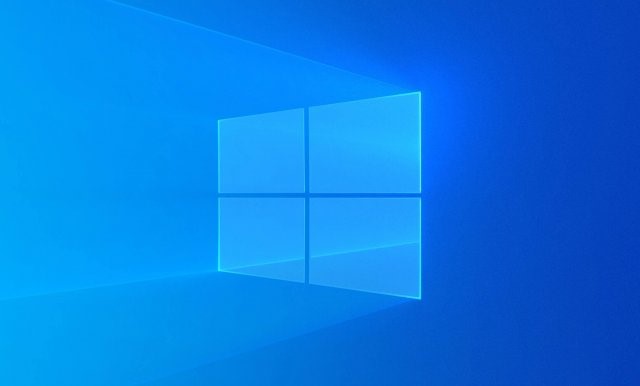
Но встречаются и другие причины возникновения появления сообщения «Ошибка 0x8007007B. Неверное имя файла, имя каталога или синтаксис метки тома»:
- опечатка при вводе ключа;
- ошибка на стороне сервера Майкрософт;
- проблемы с соединением сети интернет;
- сбои в установке системы;
- не найдены SRV-запись или KMS-сервер.
Поэтому после появления данной ошибки сразу нужно проверить интернет-соединение, правильность ввода лицензионного ключа. Также повторить операцию несколько раз. При этом нужно соблюсти промежуток времени не менее 12 минут. Если ошибка все равно появляется, то нужно перейти к ее устранению.
Как устранить проблему с активацией?
Существует несколько способов устранения сбоя на компьютере. Их выполнение интуитивно понятно и не повредит систему.
Сначала стоит попробовать ручной ввод ключа при помощи командной строки. Для этого нужно запустить консоль с правами администратора и выполнить следующие рекомендации:
- В открывшемся окне прописать команду «slmgr.vbs -dlv». Она откроет программный Script Host.
- В открывшемся диалоговом окошке найти информацию о состоянии лицензионного файла. Если ключ не отображается, то его нужно ввести.
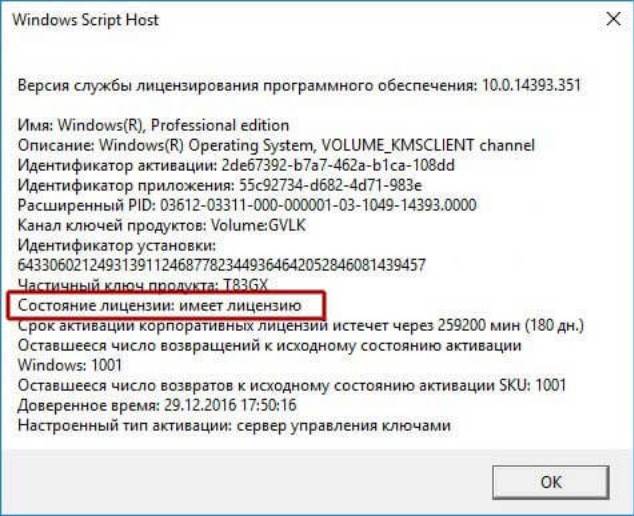
- Запускается стандартное приложение для выполнения задач при помощи комбинации «Win+R».
- В строке ввода написать ««slui 3».
- В появившемся окне необходимо ввести ключ и нажать кнопку «Активировать».
Должно появиться окно об успешной активации. После чего нужно перезагрузить компьютер. После запуска Windows нужно проверить не пропал ли ключ. Если ключа нет, и появляется ошибка 0x8007007b при активации виндовс, нужно попробовать другой способ.
Можно попробовать при помощи стандартной программы Windows 10 изменить ключ. Для этого нужно выполнить следующие операции:
- Нажать комбинацию клавиш «Win+l».
- После открытия панели параметров выбрать пункт «Обновление и …».

- В появившемся окне выбрать пункт «Активация» и нажать кнопку «Изменить ключ …».
- Ввести синтаксически правильно данные, нажать «OK».
После появления сообщения об успешной регистрации ключа, опять нужно перезагрузить ПК. Чаще этот способ помогает решить проблему и ключ не слетает.
Как видно, код ошибки 0x8007007b при активации windows легко устраняется. Также легко решить проблему с регистрацией ключа Office. Главное не стоит бояться повредить систему. Даже если и произойдет непредвиденное, что случается крайне редко, ОС всегда можно переустановить и попробовать ее снова зарегистрировать.
Ошибка 0x803fa067 может быть вызвана «левой» копией Windows или недавно установленным обновлением, которое изменило системные файлы, вследствие чего дальнейшее обновление невозможно.
Когда Windows 10 впервые ушла в релиз, пользователи с легкостью могли обновиться с Windows 7 или 8 до «десятки», причем сразу до Pro-версии. Однако при апдейте у них возникала ошибка 0x803fa067 — и на то время никаких эффективных методов решения известно не было!
К счастью, на сегодняшний день ситуация совсем другая: ошибка 0x803fa067 легко решается с помощью одного метода.
Что вызывает ошибку 0x803fa067?
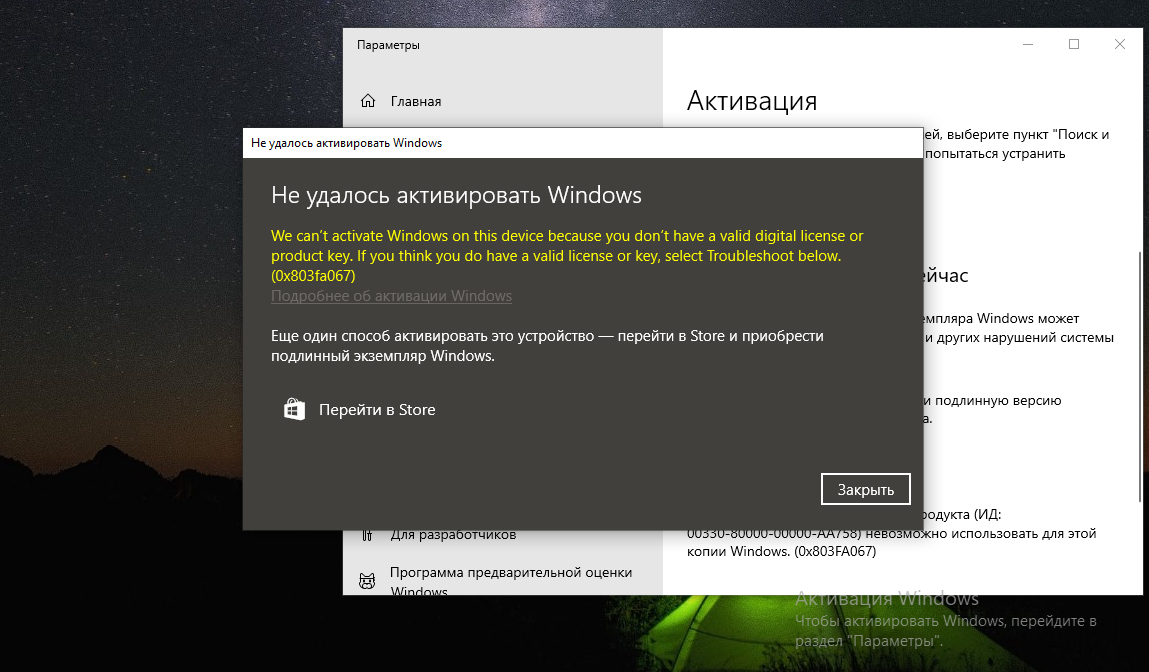
Сейчас ошибка 0x803fa067 зачастую возникает во время обновления с Windows 10 Home до Windows 10 Professional при помощи лицензионного ключа, приложенного к установочному носителю ОС. Вот что может вызывать эту ошибку:
- поддельная копия Windows;
- последнее установленное обновление.
Решение — отключение Интернета перед обновлением
Чтобы избавиться от ошибки 0x803fa067, достаточно отключить свой компьютер от Интернета. Верно, эта проблема решается таким вот элементарным методом, о котором вы наверняка даже и не задумывались. Вот что вам нужно сделать:
- запустите свой ПК;
- нажмите Win+I для открытия Параметров системы;
- перейдите в «Обновление и восстановление»→«Активация»;
- нажмите на «Изменить ключ продукта»;
- введите свой лицензионный ключ и отключитесь от Интернета;
- запустите обновление до нужной версии Windows 10.
Все, на этот раз ошибка 0x803fa067 вас не побеспокоит. Отключиться от Интернета можно просто выдернув кабель провайдера из системного блока либо отсоединиться от Wi-Fi сети, если вы используете ноутбук. Также можно зайти в сетевые подключения классической панели управления.
Похожие новости
Инструкция по активации Windows 10
Инструкция по активации Windows 10 Активация позволит подтвердить подлинность вашей …
Читать подробнее
Инструкция по активации Microsoft Office через учетную запись
Инструкция по активации Microsoft Office Активация Microsoft Office позволяет подтвердить …
Читать подробнее
Понравилась статья?
Поделись!
Операционная система, разработанная Майкрософт, распространяется не бесплатно. За ключ, активирующий данный продукт, нужно платить. Использование бесплатной нелицензионной копии – это рискованное решение. Таким образом пользователь ставит под угрозу безопасность ОС и сохранность личных данных. Также он не может менять заставку рабочего стола, загружать обновления, скрывать уведомления.
Активация копии Windows – это обязательное условие использования программного обеспечения от Майкрософт. Для этого пользователь вводит ключ – проверочный код, состоящий из 25 символов. Установив Виндовс 10, пользователь проверяет лицензию через интернет или по телефону. При активации через интернет может возникнуть системная ошибка, из-за которой не удастся завершить процесс и подтвердить лицензионную копию Windows.
Системный сбой сопровождается кодом ошибки и кратким сообщением, которое в основном понятно только техническим специалистам. Обычные пользователи нередко не понимают, что произошло и как это исправить. Далее объясним, почему возникает ошибка 0x803fa067 и каким способом ее можно устранить.
Содержание
- 1. 0x803fa067 ошибка активации Windows 10 как исправить?
- 2. Исправить ошибку 0x803fa067 в Windows 10 Pro при активации ключом
0x803fa067 ошибка активации Windows 10 как исправить?
Данный системный сбой появляется в двух ситуациях: при установке обновлений конфигурации системы или в процессе активации. Обычно его появление связано с такими причинами:
- Несоответствие лицензионного ключа и редакции Виндовс – использование ключа от Windows 10 Home для активации версии Pro, попытка сгенерировать цифровую лицензию для обновления с «Семерки» или «Восьмерки» (бесплатный переход отменен в 2016 году).
- Повреждение системных файлов – пользователь случайно удалил данные, системные файлы изменены активатором (программой, используемой для нелегальной активации копии Виндовс без персонального электронного ключа).
- Использование пиратской копии продукта (несанкционированное распространение ОС).
- Введение недействительного ключа (превышение допустимого количества проверок, копирование ключа продукта из сторонних сайтов).
- Загруженность серверов Microsoft, которые занимаются проверкой лицензии.
Чтобы загрузить дистрибутив для первичной установки Виндовс 10, посетите официальный сайт Майкрософт. Там можно бесплатно скачать полный пакет файлов. Перенесите дистрибутив на чистый внешний носитель, чтобы потом установить Windows 10 Pro, Home, Enterprise на ваш компьютер и активировать данную редакцию ОС. Потом можете загружать актуальное обновление конфигурации и безопасности.
Как исправить проблему с кодом 0x803fa067?
- проверить соответствие ключа и редакции Виндовс 10;
- ввести ключ через командную строку (запустите данную консоль с правами администратора и введите такую команду: slmgr / ipk + 25 символов ваш ключ, затем кликните на Enter и задайте вторую команду: slmgr / ato, тоже подтвердив ее нажатием на Enter);
- проверить код на наличие ошибок и опечаток при введении;
- устранить повреждения файлов системы, запустив консоль sfc / scannow через командную строку;
- если вы ввели ключ продукта, скопированный с малоизвестного сайта, купите электронный лицензионный ключ для вашей редакции системы и повторите попытку активации;
- проверить раздел «Программы и компоненты» на наличие неиспользуемых приложений сторонних разработчиков (особенно тех, в названии которых есть аббревиатура KMS).
Если это не помогло, переходите к советам из следующего раздела, чтобы устранить error 0x803fa067.
Исправить ошибку 0x803fa067 в Windows 10 Pro при активации ключом
Данный системный сбой часто появляется, если пользователь пытался обновить свою версию ОС с Windows 7 Pro до «Десятки». На сегодня бесплатный переход до «Десятки» недоступен. Если используете «Семерку» Pro, но хотите перейти на Виндовс 10, придется купить электронный ключ. Если вы ранее сгенерировали ключ для Windows 10 Pro, следуйте таким рекомендациям:
- нажмите на кнопку Windows;
- найдите раздел «Стандартные Виндовс»;
- нажмите на пункт «Командная строка» правой кнопкой мыши;
- запустите консоль с правами администратора;
- введите команду: slmgr / upk;
- после Enter введите вторую команду: slmgr / ipk и укажите ключ продукта;
- также кликните на Enter и перезагрузите устройство.
Если после включения компьютера внизу экрана справа появилось окно о необходимости активировать копию ОС, указанный выше способ не сработал. Запустите средство устранения неполадок активации.
Для этого следуйте инструкции:
- зайдите в меню «Пуск»;
- перейдите к «Параметрам»;
- кликните на раздел «Обновление и безопасность»;
- выберите пункт «Активация» в списке слева;
- кликните на него и в новом окне нажмите на «Устранить неполадки»;
- откроется мастер устранения ошибок, который попытается автоматически ликвидировать системный сбой.
Если у вас цифровая лицензия, сгенерированная до 2016 года, вам не за что переживать – средство устранения неполадок исключит ошибку.
Иногда появление системного сбоя объясняется тем, что на устройстве установлены активаторы – специальные сторонние программы для проверки лицензии. Продуктам Майкрософт не нужны никакие утилиты для проверки лицензии. Если у вас лицензионный ключ, который не активирован на другом устройстве, то не скачивайте активатор. Если на вашем устройстве есть программа KMSAuto Net, и вы не можете самому себе объяснить ее происхождение, скачайте деинсталлятор KMS Cleaner, чтобы удалить ее.
Еще один способ помощи – выполнение процедуры в автономном режиме (без доступа к интернету). Инструкция по выполнению процедуры:
- кликните на кнопку Windows и запустите «Пуск»;
- перейдите к параметрам системы;
- кликните на категорию «Обновление и безопасность»;
- перейдите к подкатегории «Активация»;
- в новом окне выберите опцию «Изменить ключ продукта»;
- откройте мастер активации и введите 25-символьный код своей копии Виндовс;
- сразу после введения ключа нажмите кнопку «Далее» и отсоедините интернет-кабель (отключите Wi-Fi).
Если появление системного сбоя вызвано работой вредоносного приложения, следуйте такой инструкции:
- откройте меню «Пуск» и перейдите к параметрам;
- найдите раздел «Обновления и безопасность»;
- кликните на подраздел «Обновления Виндовс»;
- нажмите на «Проверить наличие обновлений»;
- если есть доступные обновления конфигурации, загрузите их;
- после завершения процесса перезагрузите устройство;
- затем снова перейдите к меню «Пуск»;
- впишите CMD в строке поиска и запустите сервис с правами администратора;
- задайте следующую команду: gpupdate для устранения вируса в системе.
После завершения команды перезагрузите устройство и снова попытайтесь активировать свою копию Виндовс. Так вы проверите, осталась ли ошибка с кодом 0x803fa067.
Перечисленные выше советы помогли не одному десятку пользователей исправить системную ошибку с кодом 0x803fa067. Но помните, что они могут быть неэффективными, если ваш ключ активирован на другом устройстве или вы используете нелегальную копию Виндовс.


